QQ如何将图片转换成文字?我们在电子数码产品中,常常会遇到一些问题,比如qq怎么把图片转换成文字等问题,我们该怎么处理呢。下面一起来好好了解吧,希望能帮你解决到相关问题。
QQ如何将图片转换成文字
操作方法:
1、首先,打开手机,找到手机上面的QQ,并点击进入。
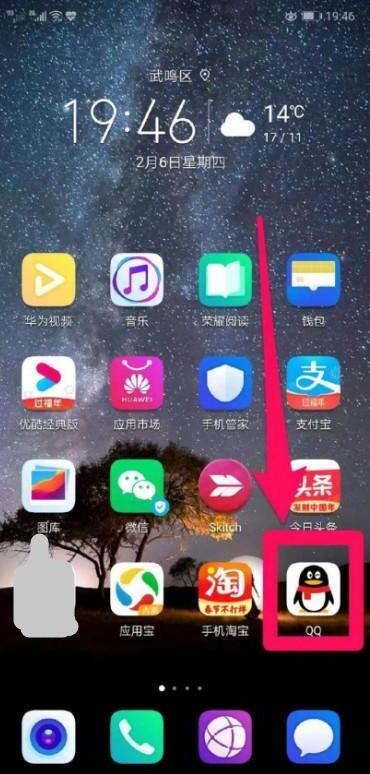
2、然后在好友的聊天里面选择一张需要提取的图片文字。
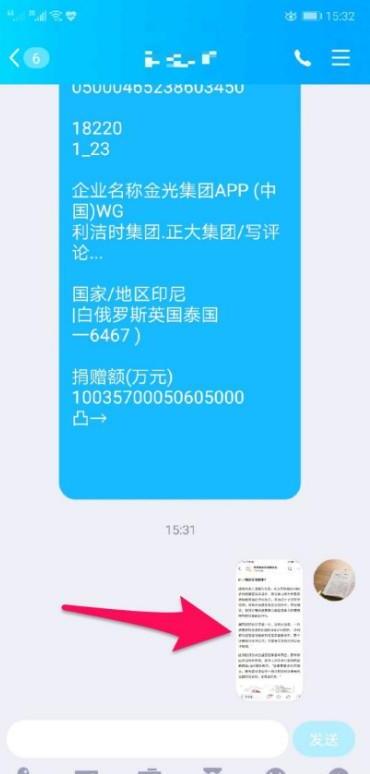
3、点击弹出来的图片,并对图片进行长按,就会弹出提取文字功能的选项。
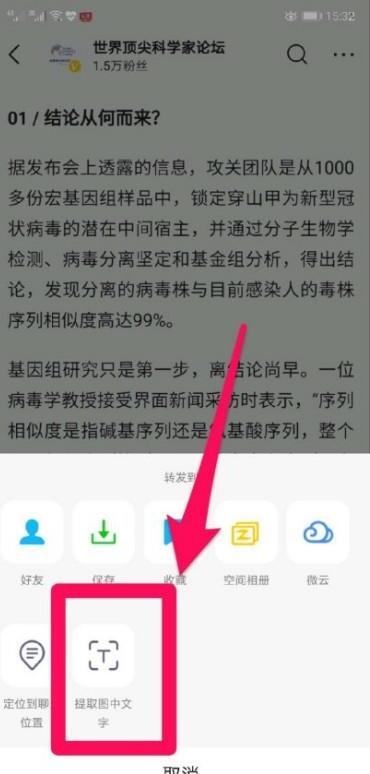
4、选择提取文字选项,就会将图片中的文字直接提取出来。
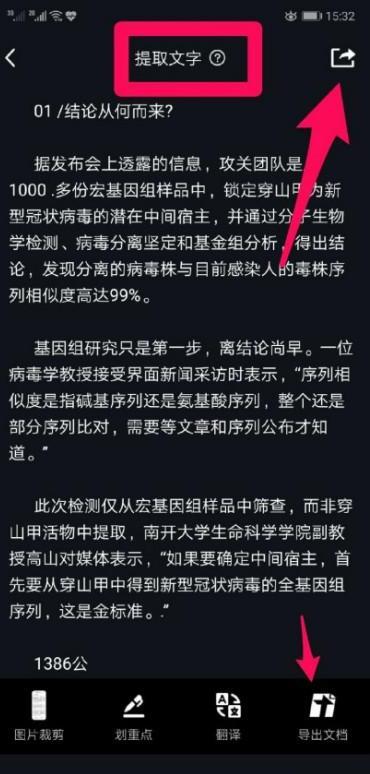
5、最后可以选择右上角的分享将提取的文字重新发送到好友聊天界面,然后就可以对文本实行复制。这样就实现了图片转换成文字的效果了。
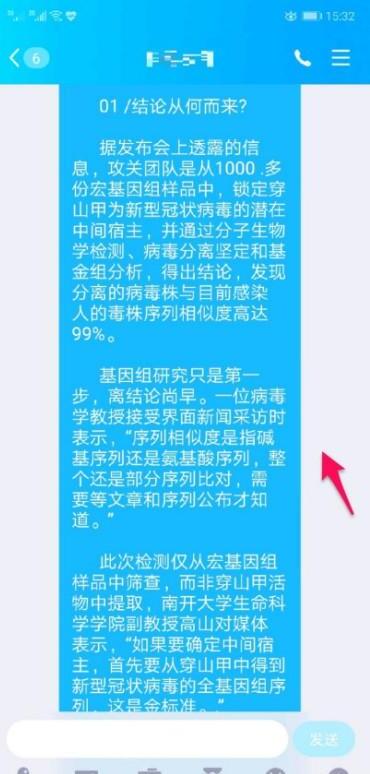
qq怎么把图片转换成文字
第一:在平时,手机QQ是我们聊天时离不开的一个软件,如果我们想要用QQ,扫描图片变成文字应该怎么做呢?
第二:打开【QQ】,在右上方点击一下【加号】;

第三:然后在弹出来的选项中,点击一下【扫一扫】按钮;
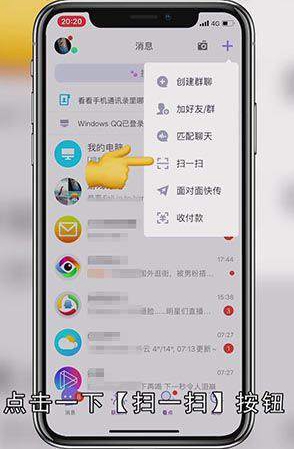
第四:这时在下方会发现【转文字】,点击一下【转文字】;

第五:接着将我们想要识别的文字放在方框里,然后按下拍照键,就会发现文字已经被识别出来了;
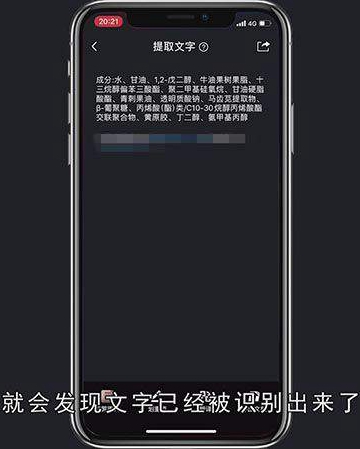
第六:另外,我们也可以点击识别右上方的图片按钮,从相册中直接扫描图片,我们可以在下方对文字进行编辑,也可以点击右上方的发送,将其发送给好友。
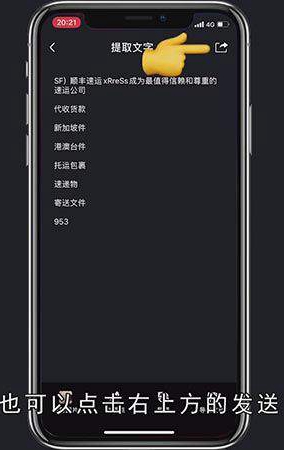
总结
本图文教程演示机型:iPhone 12,适用系统:iOS 14.3,软件版本:QQ V8.5.0;以上就是关于qq怎么把图片转换成文字的全部内容,希望本文的介绍能帮你解决到相关问题,如还需了解其他信息,请关注本站其他相关信息。
